
- iPad on laite, jolla on valtava potentiaali, jolla oikeiden lisävarusteiden mukana voit tehdä käytännössä mitä tahansa, ja yksi niistä on kuvankäsittely. Kiitos heidän suuren näytön, laitemuoto, omena Lyijykynä ja käytettävissä olevat sovellukset, valokuvien muokkaaminen iPadissa on todellinen ilo ja osa syytä, Lightroomin kaltaisilla sovelluksilla on se, josta puhumme tässä viestissä.
Mikä on Lightroom?
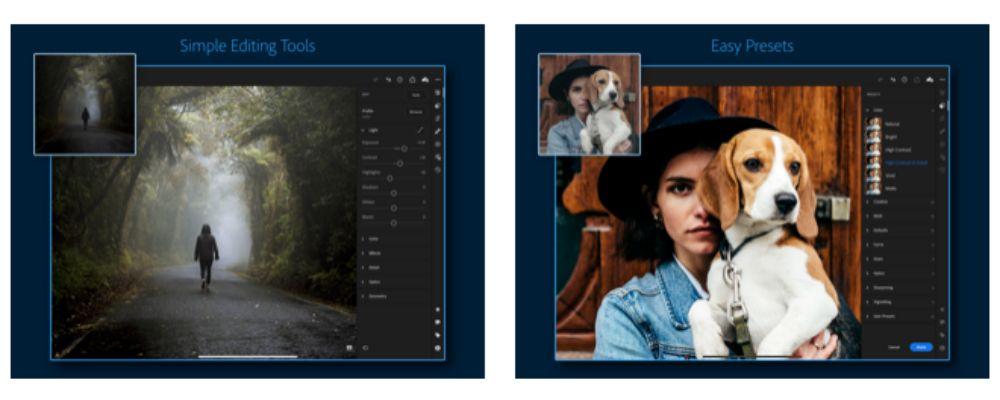
Lightroom on Adobeammattimainen sovellus kaikille niille, jotka haluavat muokata valokuviaan iPhone ja iPad. Tässä viestissä aion kertoa sinulle tämän sovelluksen eduista iPadissa, mutta tietysti nämä edut ja toiminnot ovat täsmälleen samat iPhone-sovelluksessa.
Kuten kerroin sinulle, Adobe Lightroom on kuvankäsittelyohjelma, jota voivat käyttää sekä aloittelijat tässä maailmassa että ammattimaisimmat, koska sillä on todella yksinkertainen käyttöliittymä, erittäin tehokkaat ja monipuoliset työkalut ja erittäin kaunis ulkonäkö. Lisäksi itse sovelluksessa on inspiraatiota muokata omia valokuviasi ja jopa kouluttaa oppiaksesi vähitellen ottamaan kuvasi uudelle tasolle.
Epäilemättä nyt, kun sosiaalinen verkosto Instagram on tullut niin tärkeä valokuvausmaailmassa, tämä sovellus on ihanteellinen minulle ammattitaidon asteittaiseen parantamiseen ja profiilisi tason nostamiseen kaikkien Adobe Lightroomin tarjoamien mahdollisuuksien ansiosta.
Perustoiminnot aloittaaksesi
Ensinnäkin aion antaa sinulle katsauksen tämän sovelluksen perustoimintoihin, jotta kaikki te, jotka aloitatte tästä maailmasta, tiedät kohdat, joista sinun on aloitettava muokatessasi ensimmäistä valokuvaa Lightroomissa.
Muokkaa - Ensimmäinen asia, joka sinun on tarkistettava
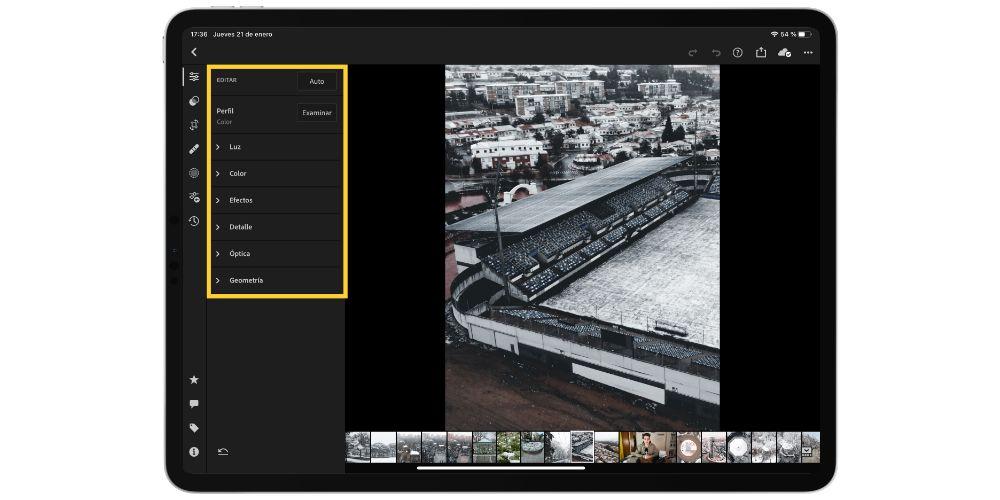
Tässä ensimmäisessä osassa on perusasiat valokuvien muokkaamisen aloittamisessa. Ensinnäkin voit muokata kaikkia valoon liittyviä parametreja, jotka ovat:
- Esitys.
- Kontrasti.
- Valaistukset.
- Sävyt.
- Valkopyykki
- mustat
Kun olet muokannut valokuvasi valo-osia, sinun on jatkettava värien muokkaamista, jossa taas on käytettävissäsi erilaisia asetuksia, joita voit muokata haluamallasi tavalla:
- Lämpötila.
- Värisävy.
- Intensiteetti.
- Kylläisyys.
Lisäksi tässä osassa sinulla on myös mahdollisuus valita Värisekoitus ja Väri gradientit, ehkä kaksi toimintoa hieman edistyneemmälle käyttäjälle valokuvien muokkauksessa.
Seuraavaksi tarkastelemme käytettävissä olevia tehosteita, parametreja, jotka voivat myös tuoda valokuviin erilaista ja ammattimaista kosketusta. Tässä osiossa sinulla on seuraavat parametrit, joita haluat muokata:
- Rakenne.
- Selkeys.
- Selkeä sumu.
- Luettelomerkki.
- Keskipiste.
- Pyöreys.
- Hälventää.
- Valaistukset.
Aika koskettaa yksityiskohtia, parametreja, jotka antavat erityisen kosketuksen jokaiselle valokuvalle, jota haluat muokata. Tässä tapauksessa sinulla on seuraavat parametrit käytettävissä:
- Keskity.
- Kohinanvaimennus
- Värimelun vaimennus.
Optisessa osassa voit muokata seuraavia parametreja.
- Ehkä AC.
- Linssin korjaukset.
Lopuksi tulemme Geometria-osioon, jossa voit muokata redundanssin arvoisen kuvan geometriaa muokkaamalla seuraavia parametreja:
- Rajoita leikkausta.
- Vääristymä.
- Pystysuora.
- Vaakasuora.
- Kiertää.
- Ulkomuoto.
- Mittakaavassa.
- X siirtymä.
- Y-offset.
Esiasetukset
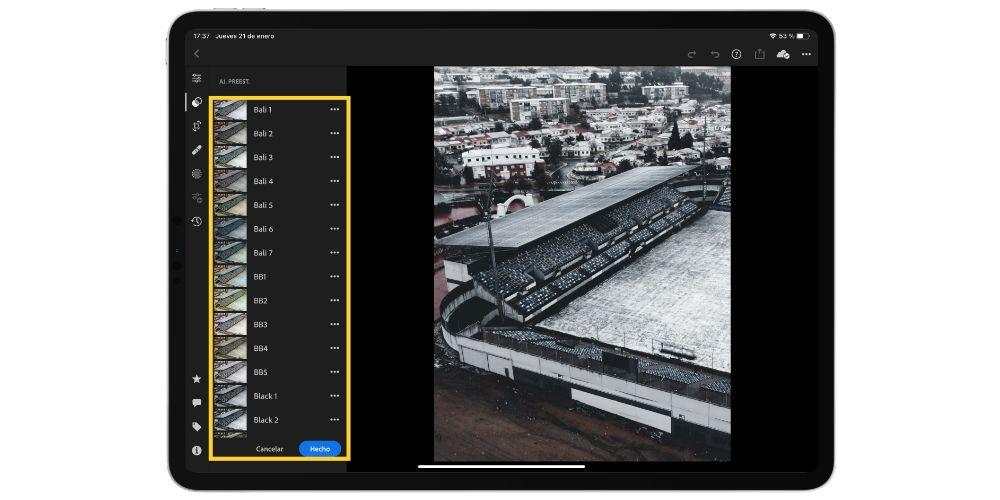
Monissa tilanteissa et halua mutkistaa elämääsi liikaa ja päätät kokeilla valokuvan nopeaa muokkaamista. Tällöin sinun on kiinnitettävä erityistä huomiota Preset Settings -osioon, josta löydät jo valmiiksi asetetut eri versiot, jotka voisimme luokitella suodattimiksi, joita voit käyttää valokuvaasi senhetkisen muokkaustyypin mukaan. Yksi merkittävimmistä kohdista tämän sovelluksen näkökulmasta ja tarkemmin tässä Esiasetusten tässä osassa ovat Käyttäjäasetukset, jossa voit muokata ja luoda asetuksia mieleisekseen, mutta puhun siitä myöhemmin.
Trimmata
Perusnäkökohta valokuvaa muokattaessa on leikkausvoima, joka meillä on sen päällä, koska sen muoto tai muoto on erilainen sen mukaan, missä haluamme sen näyttää tai mitä lähetämme sen kanssa. Esimerkiksi Instagramin ihanteellinen muoto on 4 × 5 ja Lightroomin avulla voit mukauttaa kaikki valokuvat tähän muotoon kiinnittämään ihmisten huomion, kun he selaavat syötteensä ja törmäävät valokuvaan.
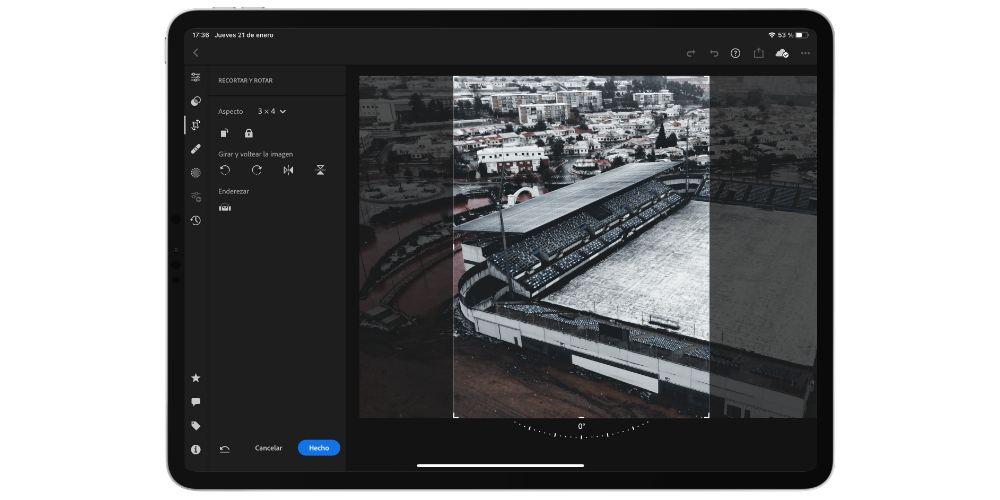
Lisätoiminnot
On aika puhua kanssasi toiminnoista, jotka ovat ehkä hieman keskittyneempiä ammattilaisille, mutta joilla on valtava potentiaali ja ennen kaikkea ne voivat olla erittäin hyödyllisiä monissa hetkissä.
Peiteharja
Adobe Lightroom -luokan sovelluksessa on oltava tällainen työkalu, parantava harja, jolla voit poistaa hienovaraisesti ne puutteet, jotka löydät valokuvastasi, olipa sitten jyvä kasvoissa, joita kukaan ei ole kutsunut, tai tahra maassa joka kiinnittää liikaa huomiota ja ohjaa yleisösi valokuvan puolelle, joka ei edistä mitään. No, voit poistaa kaiken tämän korjausharjan avulla.
Valikoiva painos
Jälleen kerran välttämätön toiminto ammattimaisessa kuvankäsittelyohjelmassa on valikoiva muokkaus. Kyky muokata haluamiamme parametreja, mutta vain osa valokuvasta antaa käyttäjälle valtavan potentiaalin kehittää kaikkea luovuuttaan ja luoda todellisia taideteoksia.
Palaa takaisin milloin haluat

Saattaa tulla aika, jolloin olet muokannut valokuvaa jonkin aikaa ja huomaat, että sen välittämät sävyt tai tunne eivät ole juuri sitä, mitä etsit tälle valokuvalle. No, älä huoli, Adobe Lightroomilla on myös toiminto, jolla voit palata takaisin, haluatko palata alkuperäiseen valokuvaan tai haluat palata mihin tahansa aikaisempaan painokseesi, kunnes saavut siihen pisteeseen, jossa olet sillä hetkellä.
Omat tai ulkoiset esiasetukset
Yksi kohdista, jotka korostan eniten tästä sovelluksesta, kuten aiemmin mainitsin, on mahdollisuus luoda ja ottaa käyttöön esiasetuksia, jotka ovat jo käytettävissä samassa sovelluksessa, mikä ei eroa muista sovelluksista, mutta myös niistä että ensinnäkin voit luoda omasi täysin henkilökohtaisella tavalla ja toiseksi ne asetukset, jotka voit ladata tai ottaa käyttöön muilta sisällöntuottajilta, jotka asettavat ne yleisön saataville. Tällä tavoin voit tehdä sarjan valokuvia, joilla on sama painos, ja siksi ottaa käyttöön säännöllinen erän muokkausrivi, mikä on erittäin mielenkiintoista, jotta minun tapauksessani antaisin ammattimaisemman kosketuksen Instagram-syötteelleni.
Pro-versio Adobe Lightroomista
Aluksi Adobe Lightroom -sovellus on ilmainen, voit ladata sen App Storesta, mutta on joitain toimintoja, jotka ovat käytettävissä vain sen Pro-versiossa, ja joudut maksamaan tilauksen, jos haluat käyttää sitä. Mielestäni yksi tämän tilauksen tarjoamista kohokohdista on se, että valokuvat synkronoidaan iPhonessa, iPadissa ja Mac sovelluksia, mikä helpottaa painoksen käynnistämistä iPadissa ja voi jatkaa sitä iPhonessa tai Macissa ilman mitään ongelmia.
Lisäksi on elintärkeää mainita, että Adobe Lightroom -tilaus iPadille toimii myös iPhonelle, mutta jos haluat nauttia Pro-eduista Macissa, joudut maksamaan siitä erikseen.
